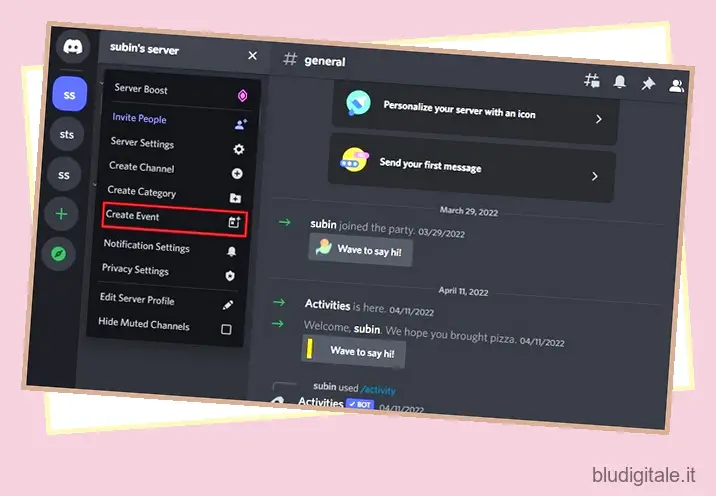All’inizio dello scorso anno, Discord ha introdotto una nuova funzionalità che consente agli amministratori del server di pianificare eventi sul server. Con gli eventi programmati, puoi facilmente organizzare eventi speciali per il tuo server, possibilmente anche con ospiti. In questo articolo, abbiamo dettagliato i passaggi per creare eventi Discord utilizzando app desktop e mobili.
Crea eventi su Discord (2022)
Sommario
Cosa sono gli eventi Discord programmati?
Se volete continuare a leggere questo post su "Come creare eventi Discord (desktop e dispositivi mobili)" cliccate sul pulsante "Mostra tutti" e potrete leggere il resto del contenuto gratuitamente. ebstomasborba.pt è un sito specializzato in Tecnologia, Notizie, Giochi e molti altri argomenti che potrebbero interessarvi. Se desiderate leggere altre informazioni simili a Come creare eventi Discord (desktop e dispositivi mobili), continuate a navigare sul web e iscrivetevi alle notifiche del blog per non perdere le ultime novità.
Gli eventi Discord pianificati sono una funzione Discord che aiuta gli amministratori del server a pianificare eventi per il server e ad aggiornare i membri su di esso in modo semplice. In questo modo, gli amministratori possono organizzare efficacemente eventi di canali vocali e di testo senza troppi problemi.
Se sei un membro del server, puoi scegliere di ricevere una notifica quando inizia l’evento, in modo da non perderlo. E se sei un amministratore o un moderatore, continua a leggere per scoprire come programmare gli eventi Discord.
Come programmare un evento Discord sul desktop
1. Apri il tuo server Discord e fai clic sul suo nome nell’angolo in alto a sinistra. Dal menu a discesa, scegli “Crea evento” per impostare un nuovo evento Discord.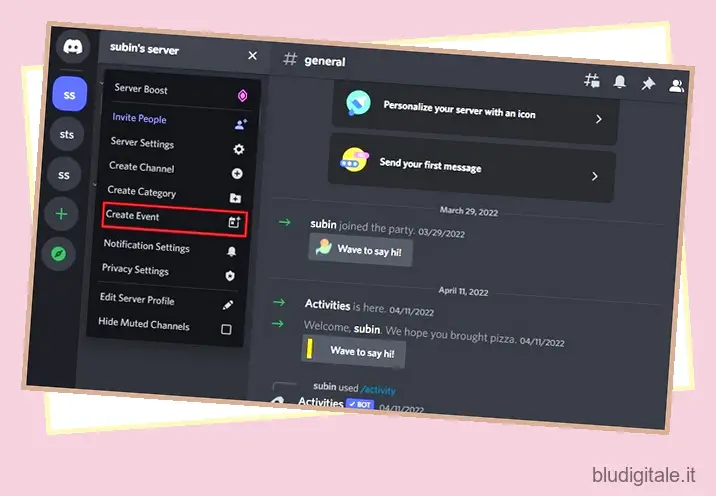
2. Ora puoi scegliere un canale vocale, un canale di testo o aggiungere collegamenti per ospitare l’evento. Se l’evento è impostato per svolgersi all’interno del server, scegli “Voice Channel” . D’altra parte, dovresti selezionare “Altrove” se l’evento si sta verificando su altre app di videochiamata come Zoom o Google Meet .
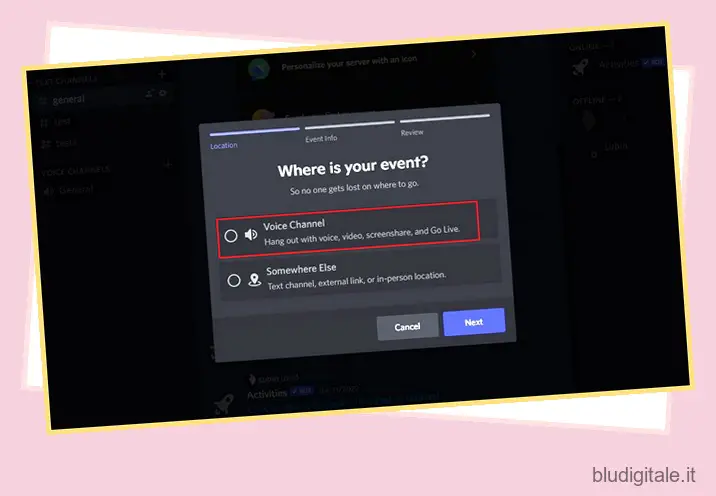
3. Scegli il canale vocale in cui desideri ospitare l’evento e fai clic su “Avanti” per procedere ulteriormente.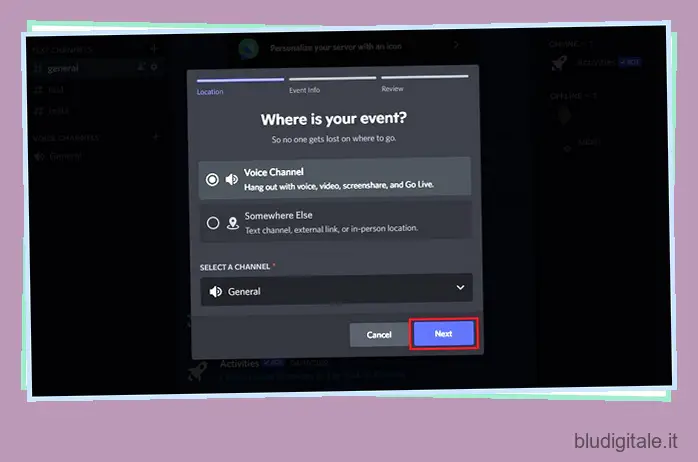
4. Ora dovresti aggiungere i dettagli dell’evento. I dettagli includono l’argomento dell’evento, la data e l’ora di inizio, la descrizione e l’immagine di copertina. Dopo aver inserito questi dettagli, fare clic su “Avanti”.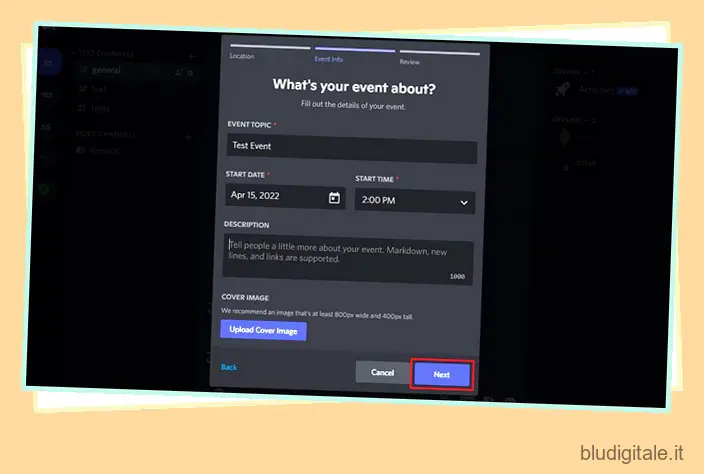
5. Discord ti mostrerà un’anteprima dell’evento. Dopo esserti assicurato che tutti i dettagli siano corretti, fai clic su “Crea evento” per programmare l’evento.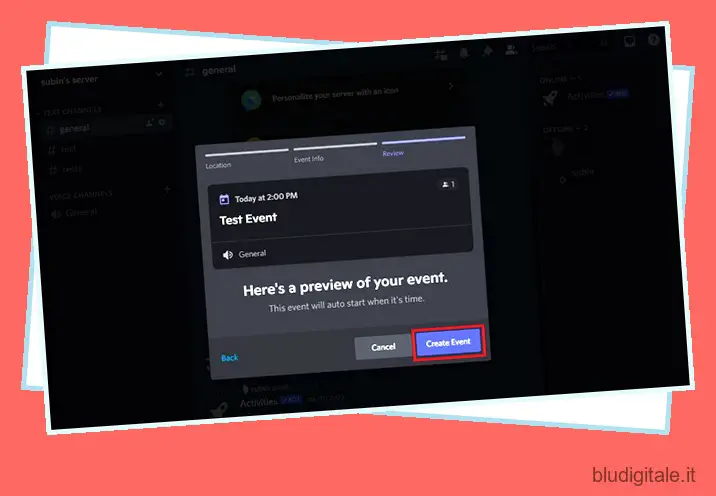
6. Dopo aver creato l’evento, puoi condividere il link dell’evento per invitare persone. Tieni presente che il link di invito scade tra 7 giorni.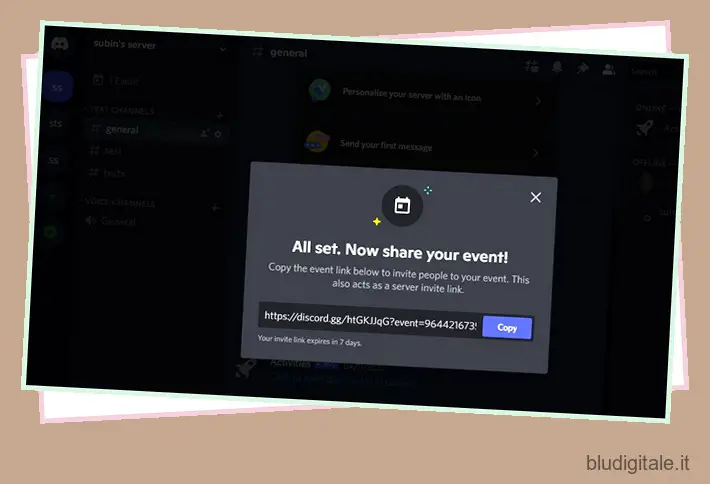
Come creare un evento Discord su dispositivo mobile (Android e iOS)
1. Apri il tuo server Discord e fai clic sul menu a tre puntini verticali accanto al nome del server. Dal pop-up che appare ora, scegli “Crea evento” per creare un nuovo evento.
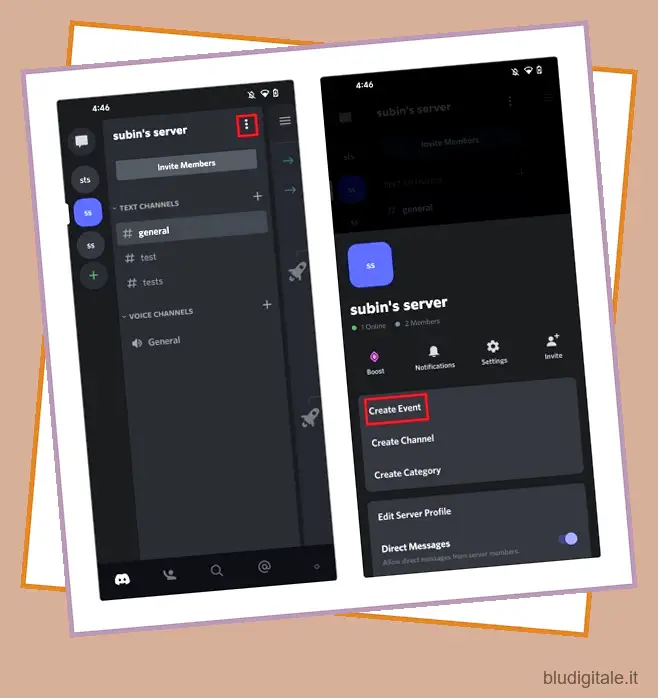
2. Scegli il tuo canale vocale preferito per l’evento e compila l’argomento dell’evento, la data e l’ora di inizio e la descrizione. Fare clic su “Avanti” per procedere ulteriormente. 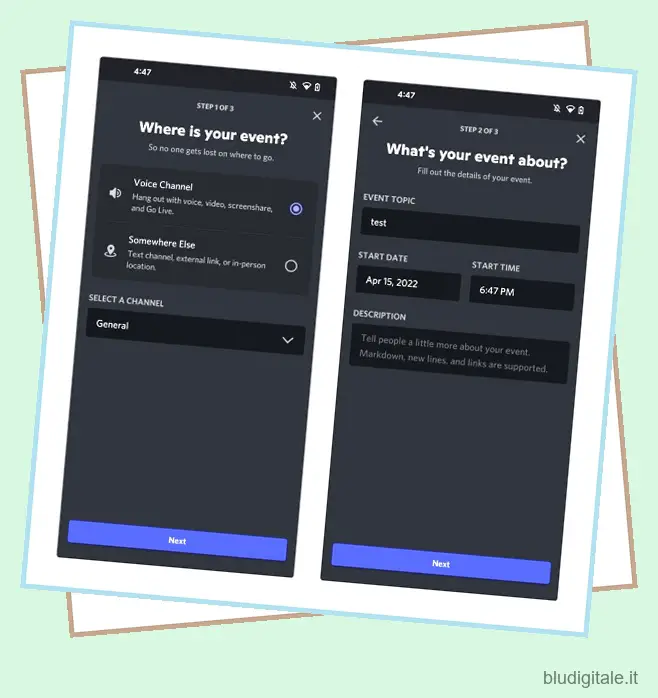
3. Se tutto sembra a posto nell’anteprima, fai clic su “Crea evento” per programmare l’evento. Dalla schermata successiva, puoi invitare persone all’evento. A differenza del desktop Discord, qui hai la possibilità di impostare il collegamento in modo che non scada mai.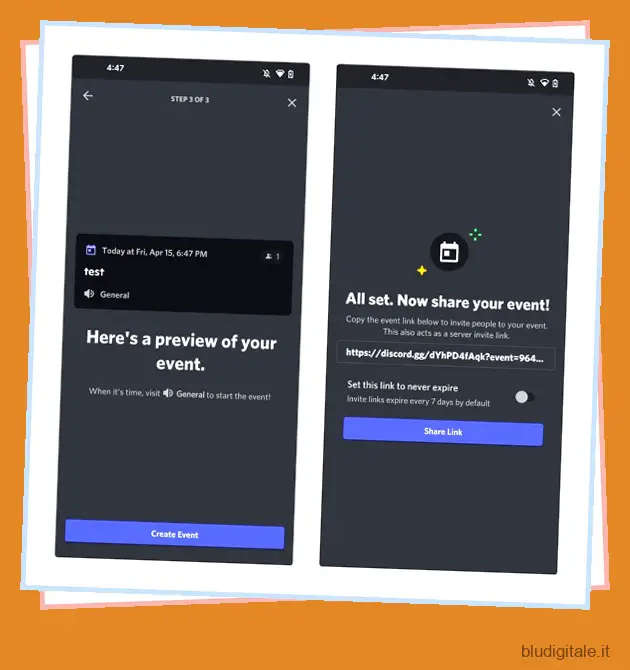
Avvia o modifica evento Discord (Web e desktop)
1. Per avviare un evento programmato, fare clic sull’elenco degli eventi nell’angolo in alto a sinistra del server per visualizzare la sezione dell’evento.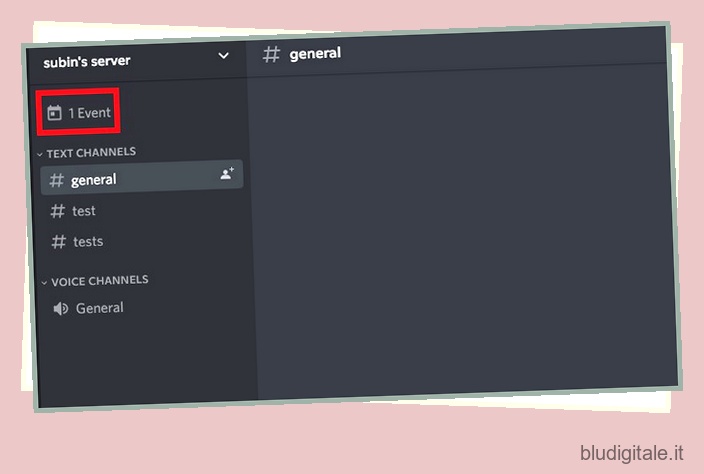
2. Ora puoi fare clic sul pulsante verde “Avvia” per avviare l’evento.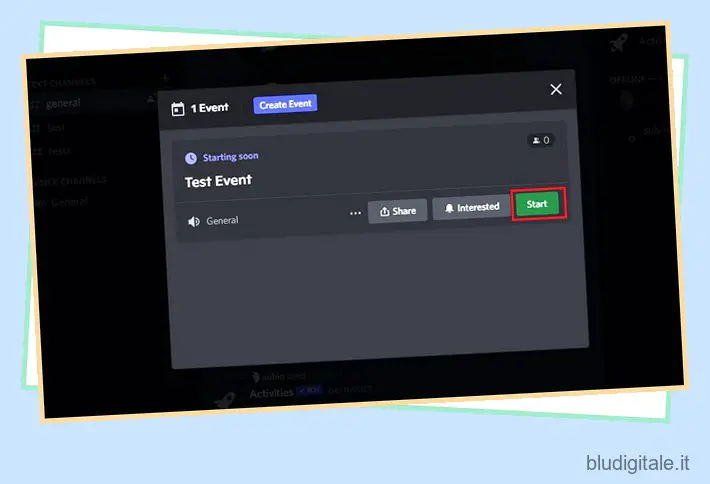
3. Dalla richiesta di conferma, fare clic su “Avvia evento” per confermare l’avvio dell’evento.
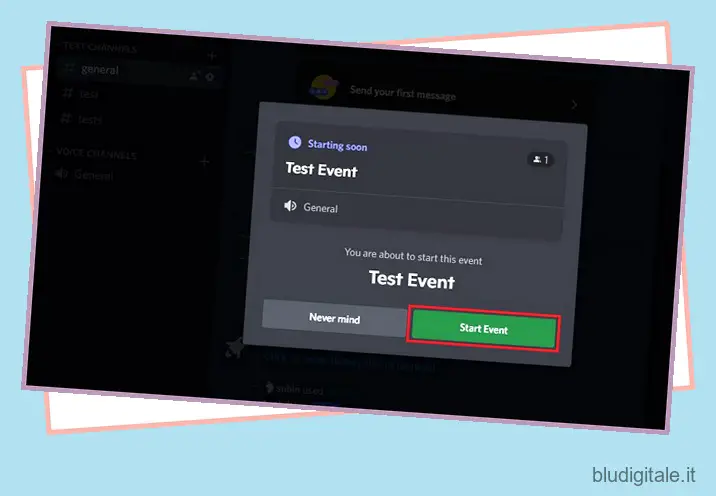
4. Se cambi idea, puoi fare clic sull’icona dei tre puntini e scegliere “Modifica evento” per riprogrammare l’evento.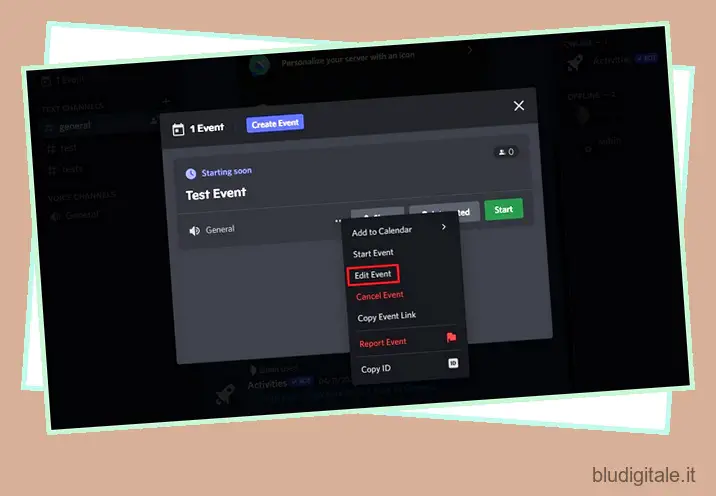
Ricevi un promemoria per l’evento Discord programmato
1. Come partecipante, puoi scegliere di attivare le notifiche per un evento Discord imminente. Per iniziare, fai clic sull’elenco degli eventi nell’angolo in alto a sinistra del server.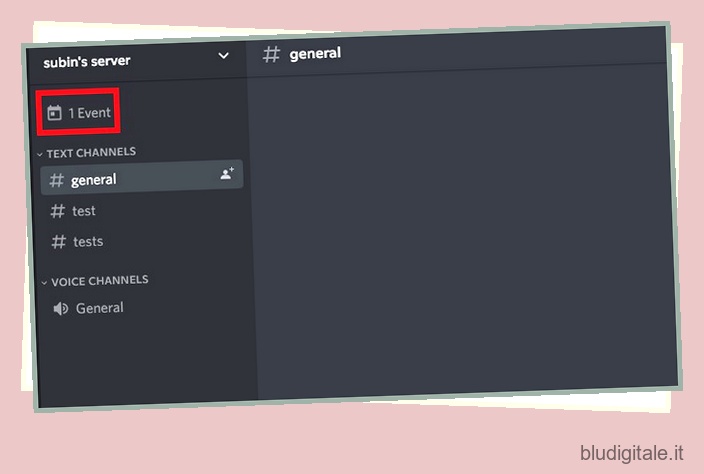
2. Fai clic sull’icona a forma di campana “Interessato” dal pop-up che appare e sei pronto. Dopo averlo fatto, Discord ti avviserà quando l’host avvia l’evento.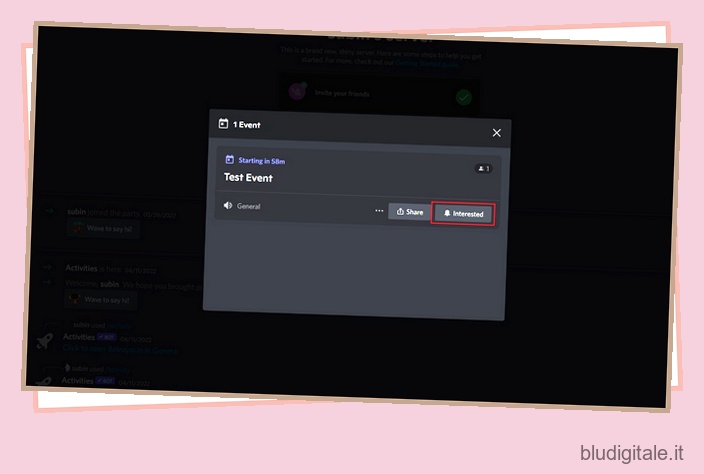
3. Hai anche la possibilità di aggiungere l’evento al tuo calendario. Le integrazioni disponibili includono Google Calendar, Yahoo e Outlook. Puoi scegliere di scaricare il file ICS e importarlo manualmente anche nella tua app di calendario preferita.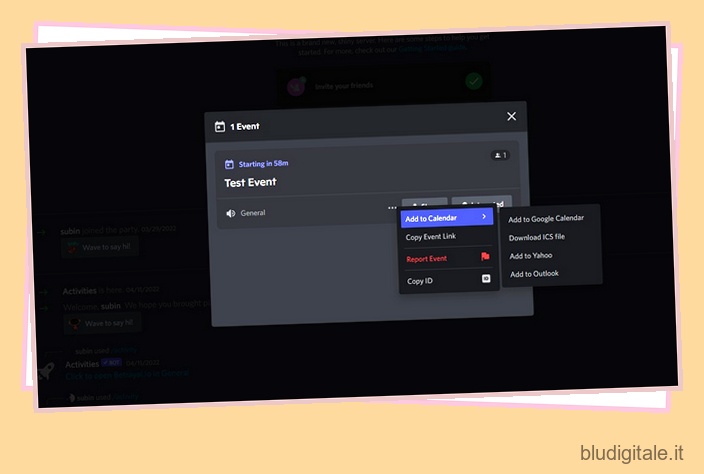
Come partecipare o partecipare a un evento Discord
1. Per partecipare a un evento Discord in corso, fai clic sul pulsante verde “Partecipa” nell’angolo in alto a sinistra del server.
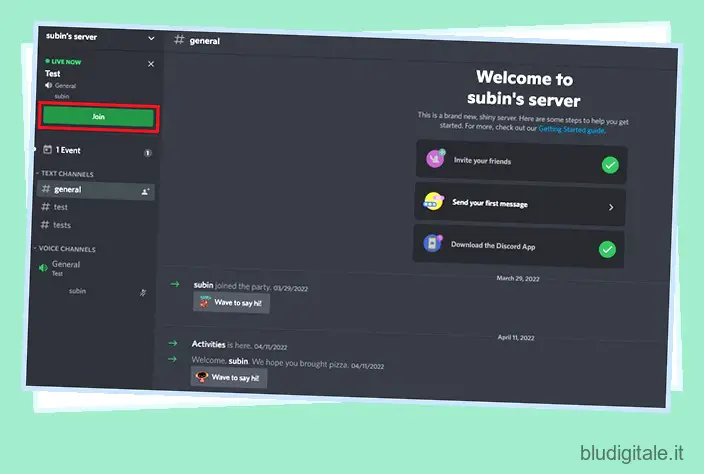
2. Nel caso in cui tu abbia ignorato la richiesta dell’evento attivo, fai clic sull’indicatore dell’evento nell’angolo in alto a sinistra per visualizzare l’elenco.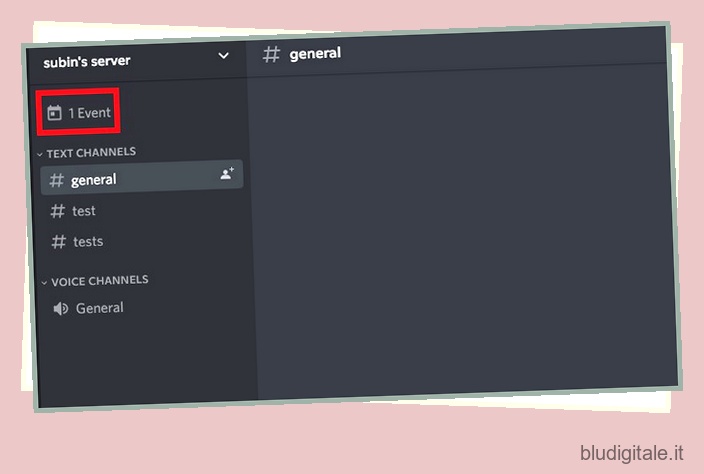
3. Dalla pagina dell’evento, puoi fare clic sul pulsante “Partecipa” per partecipare all’evento. Se l’evento è impostato nel canale vocale, ora entrerai nel canale vocale del server per partecipare all’evento.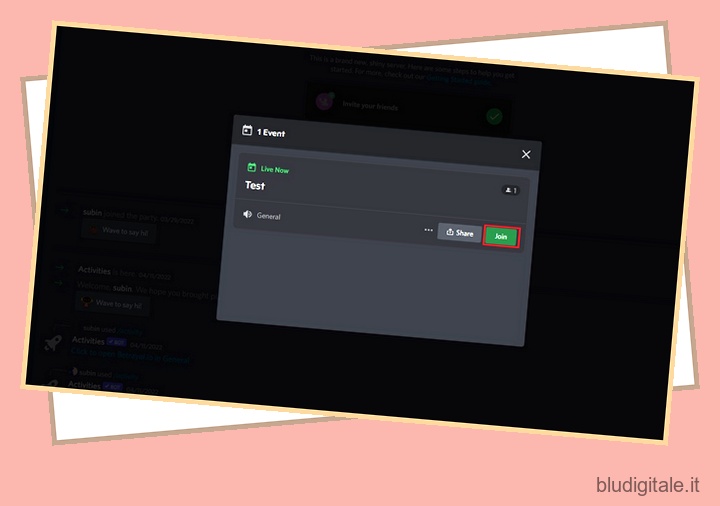
Come annullare un evento Discord
1. Per annullare un evento Discord, apri l’elenco degli eventi facendo clic sull’indicatore dell’evento nell’angolo in alto a sinistra del server.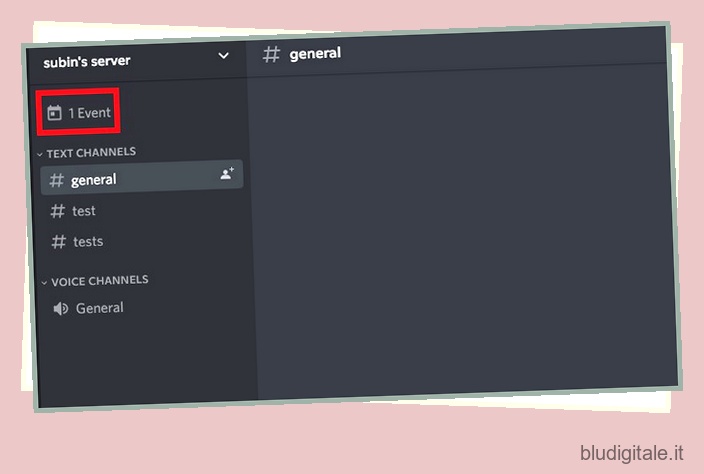
2. Fare clic sul menu orizzontale con tre puntini e selezionare “Annulla evento” per abbandonare l’evento.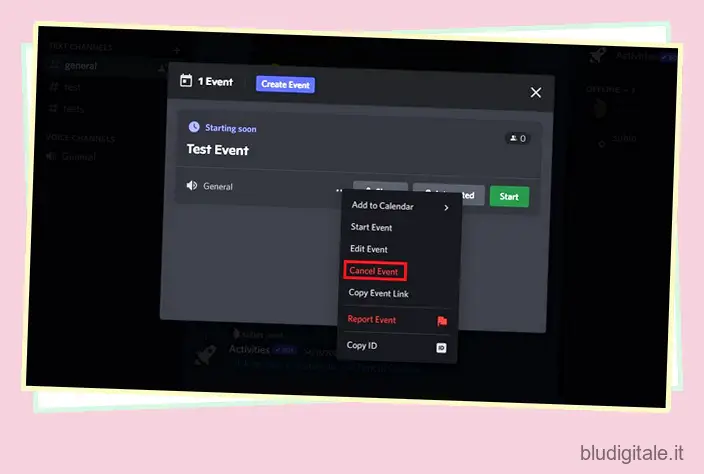
3. Quando viene visualizzata la richiesta di conferma, fare nuovamente clic su “Annulla evento” per annullare l’evento.
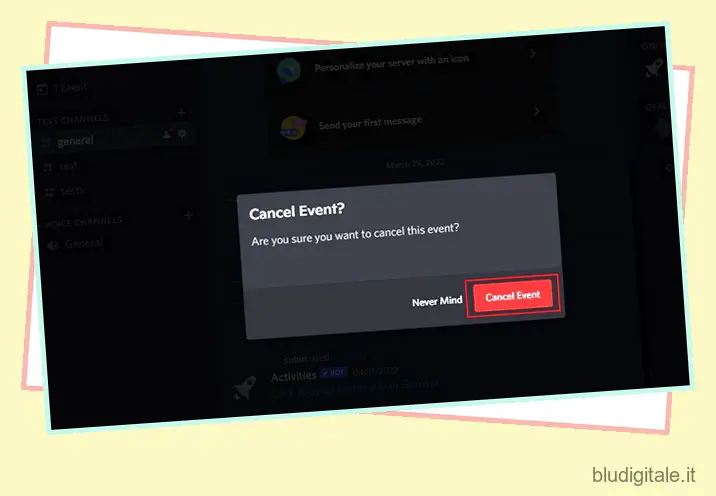
Ospita eventi sui server Discord
Ospitare eventi frequenti sui server Discord aiuta a garantire una partecipazione attiva, che a sua volta attira nuovi utenti nella community. Se stai cercando modi per aumentare l’attrattiva del tuo server, non dimenticare di dare un’occhiata al nostro elenco dei migliori robot Discord per migliorare il tuo server.